La actualización de Windows 10 creators incluye sonido espacial. Sin no estas familiarizado con el sonido espacial, es básicamente cobertura en 3D. Con esta función habilitada, sentirás que la música se reproduce a tu alrededor en vez de en tus oídos. El verdadero sonido espacial es una combinación de tres cosas: audio compuesto para otorgar una experiencia de sonido espacial, auriculares o altavoces configurados con el mismo fin, y el software que lo soporte, la actualización creators te permite habilitar el sonido espacial en Windows 10, nosotros te enseñamos como.
Ajustes de sonido en Windows 10
Abre la ventana de ajustes de sonido. Podrás encontrarla en el panel de control, pero llegarán mucho más rápido a través de la bandeja del sistema. Haz clic derecho en el icono de altavoz de la bandeja del sistema y selecciona “dispositivos de reproducción” en el menú de contexto.
La ventana de sonido abrirá la pestaña de “dispositivos de reproducción” que seleccionaste. Esta pestaña enlista todos los altavoces conectados a tu sistema. Selecciona uno y haz clic en el botón de “propiedades” en la parte inferior izquierda alternativamente, haz doble clic en el altavoz.
Habilitar el sonido espacial
Esto abrirá la ventana de propiedades del altavoz. Aquí solían haber cuatro ventanas, pero la actualización Creator añadió una nueva, llamada “sonido espacial”. Selecciónala.
La pestaña de sonido espacial tiene una sección, llamada “formato de sonido espacial”. Abre el menú desplegable en esta sección, donde veras tres opciones entre las cuales escoger: ninguno, Windows Sonic para auriculares y dolby atmos para auriculares.
Sonido espacial para auriculares
Desde el despegable, selecciona la opción de Windows Sonic para auriculares, para habilitar el sonido espacial en Windows 10 en auriculares. Esta función sirve con todo tipo de auriculares, no importa cuál desees conectar. Si tienes auriculares Ordinarios, notarás una ligera disminución en la calidad del sonido, mientras que con equipos más avanzados sentirás una mejora notable en la calidad del sonido.
Sonido espacial para homer theater
Desde el menú desplegable, selecciona la opción de dolby atmos para auriculares, para habilitar el sonido espacial de Windows 10 en tu homer theater. Esto abrirá la aplicación de Windows store, y solo tendrás que instalar la aplicación gratuita de dolby Access. Te tomará algunos minutos.
Una vez instalada, seleccionar la opción de dolby atmos para auriculares abrirá la aplicación de dolby Access. Actualmente, la app solo funciona para homer theater. Sin embargo, se espera que una próxima actualización incluya también soporte para auriculares.
El sistema de sonido de tu home theater debe ser compatible con la tecnología de dolby. Si es así, verás un logo de dolby en alguna parte. Generalmente se encuentra al frente, pero puedes revisar la parte trasera también. si aún tienes las cajas en las que lo compraste, revísalas.
conecta tv a tu ordenador windows a través de un cable HDMI. A continucación selecciona » dolby atmos para auriculares» en ventana de sonidos. El resto de la configuración se realizará desde la app de dolby access.

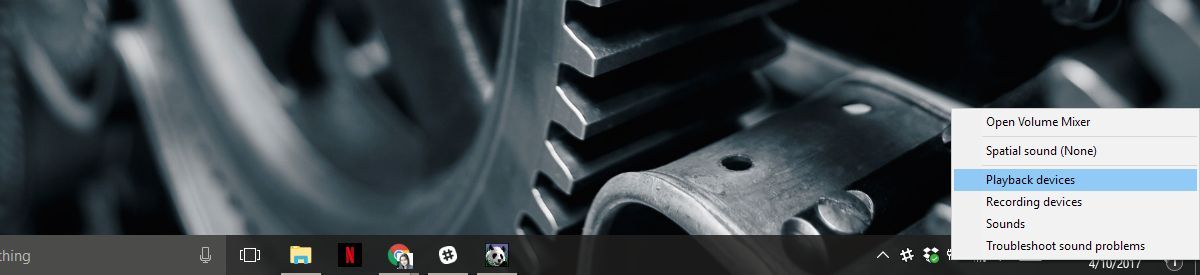
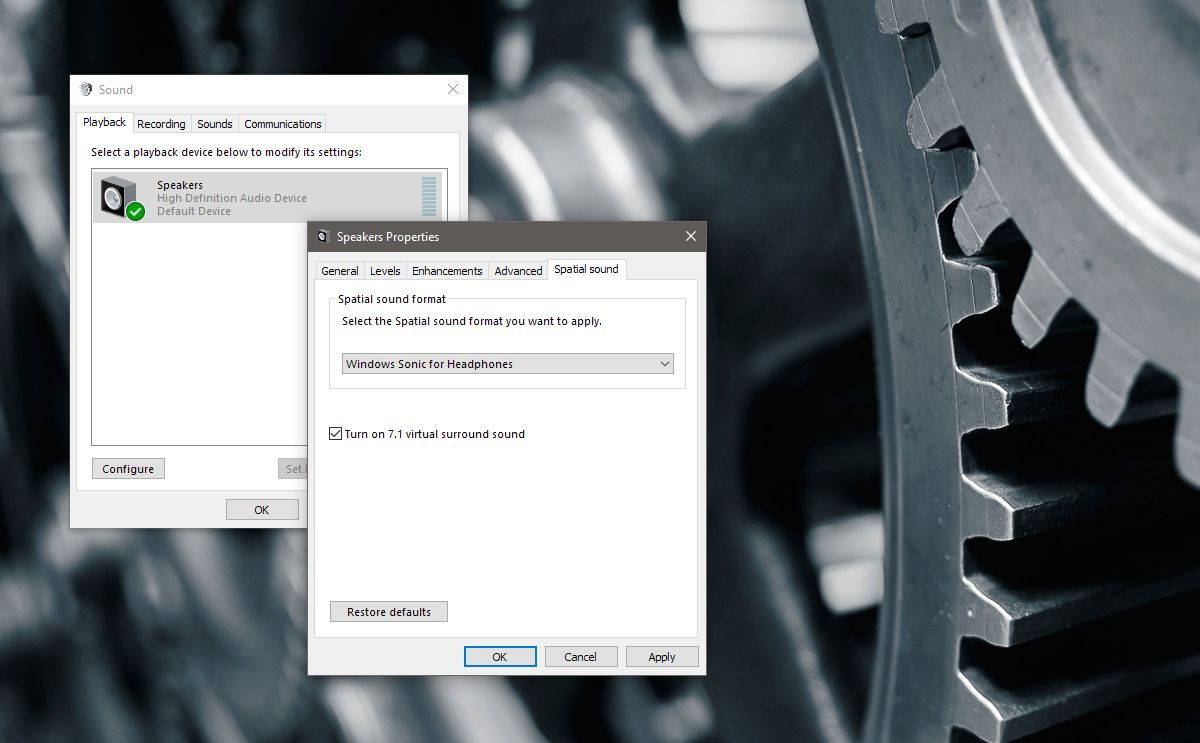
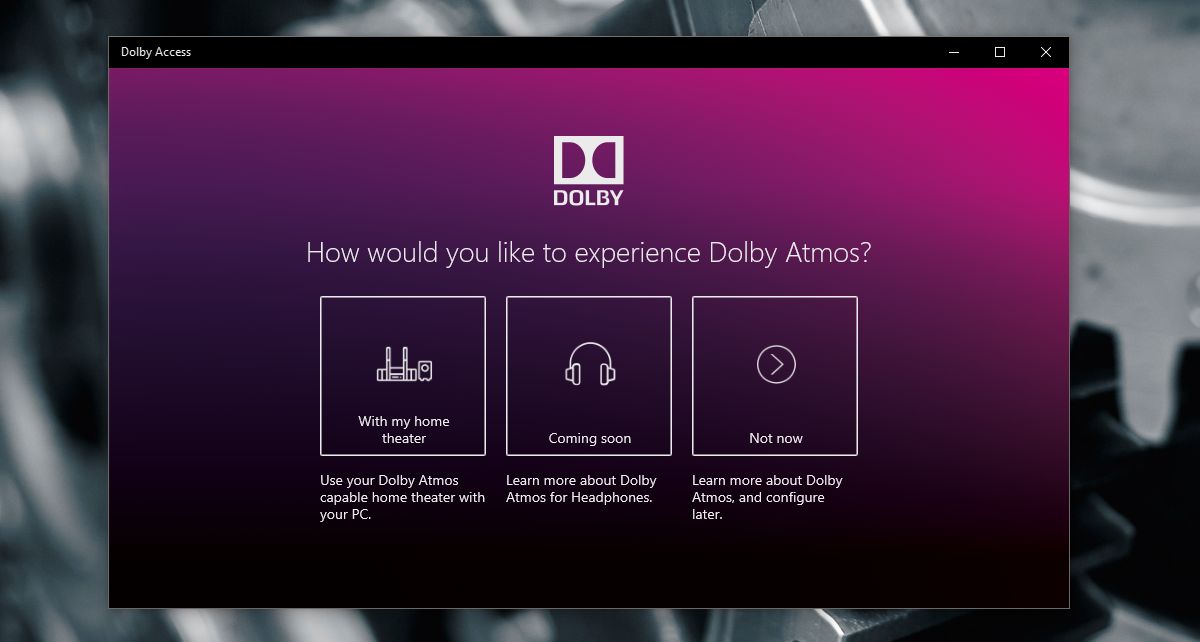
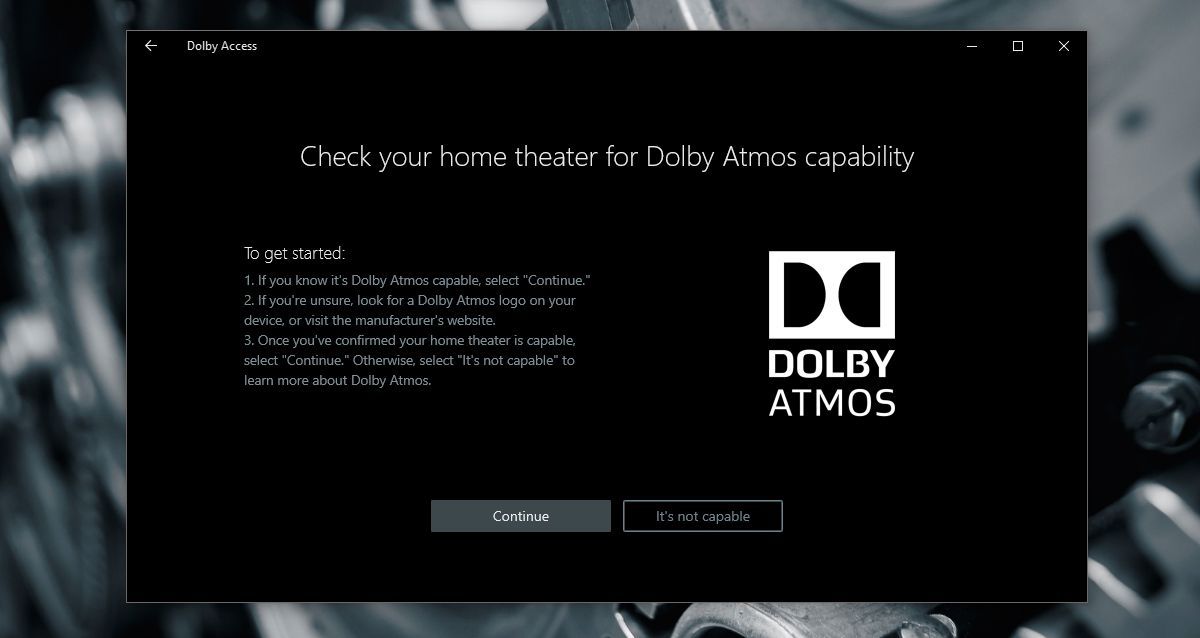
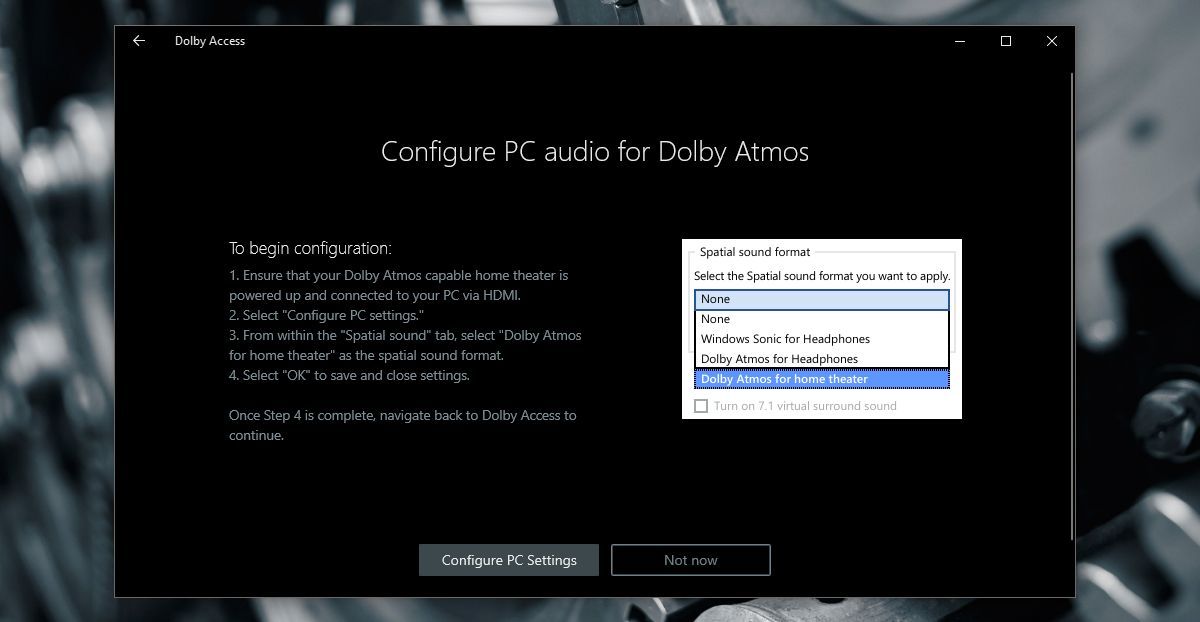
¿Tienes alguna pregunta o problema relacionado con el tema del artículo? Queremos ayudarte.
Deja un comentario con tu problema o pregunta. Leemos y respondemos todos los comentarios, aunque a veces podamos tardar un poco debido al volumen que recibimos. Además, si tu consulta inspira la escritura de un artículo, te notificaremos por email cuando lo publiquemos.
*Moderamos los comentarios para evitar spam.
¡Gracias por enriquecer nuestra comunidad con tu participación!